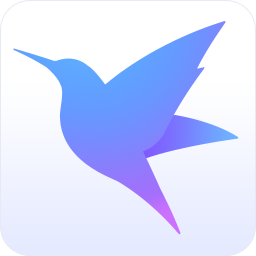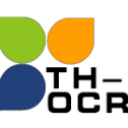KK教程资讯:带你了解最前沿的技术、资讯,海纳百川,学无止境!
qBittorrent安装种子搜索引擎教程
2019-11-27作者:KK小编来源:KK下载站整理
qBittorrent是一款很不错的BT下载器,主要是它还自带了搜索引擎,可以搜索种子资源,那么如何使用呢?在使用之前我们先要安装搜索插件,这里小编给大家分享下qBittorrent安装搜索插件的方法。
1、打开qBittorrent之后,点击上方菜单栏勾选「视图」然后勾选 「搜索引擎」就可以了。
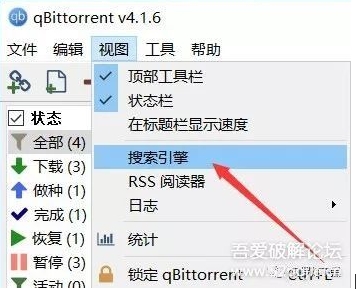
2、在安装搜索插件之前需要安装 Python 运行环境,它会提示你需要安装 Python,我们点击YES可以自动安装。
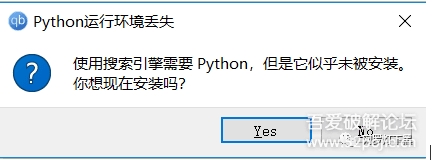
3、但是如果你点安装之后一直没有反应,可以去 Python 官网手动下载安装即可:
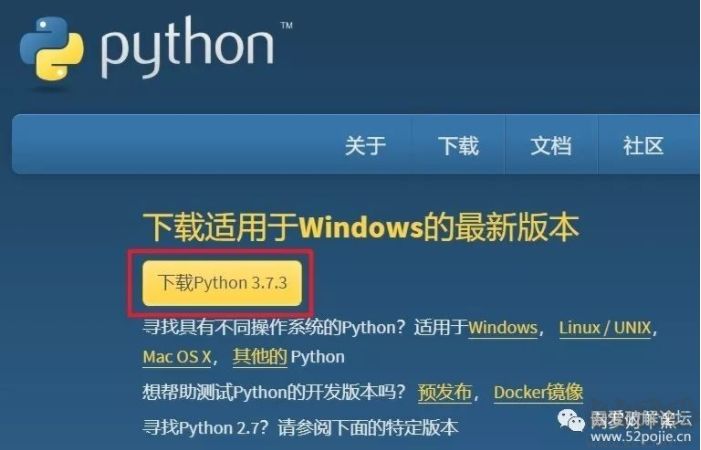
4、安装之后,就可以找到搜索的入口了,然而还需要搜索插件来安装。接下来点击「搜索插件」。
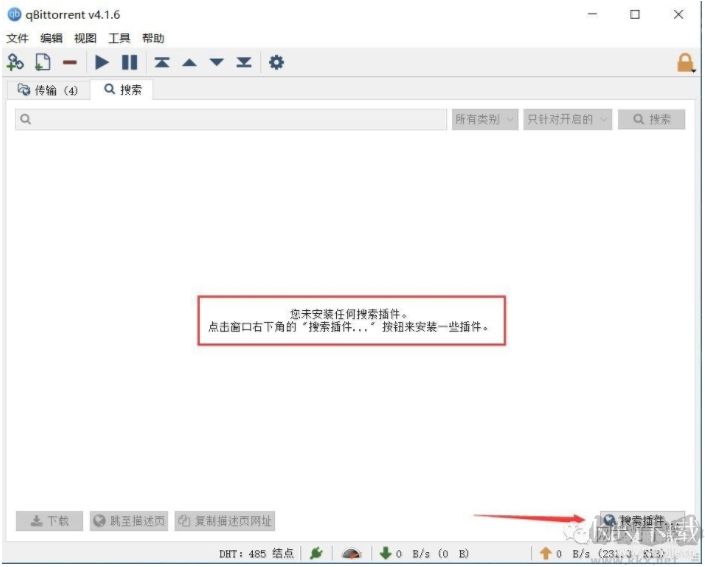
5、会出现下图的界面,你也可以直接点击「检查更新」,它会自动安装或更新一下搜索插件,但是你觉得不够多的还可以自己添加。
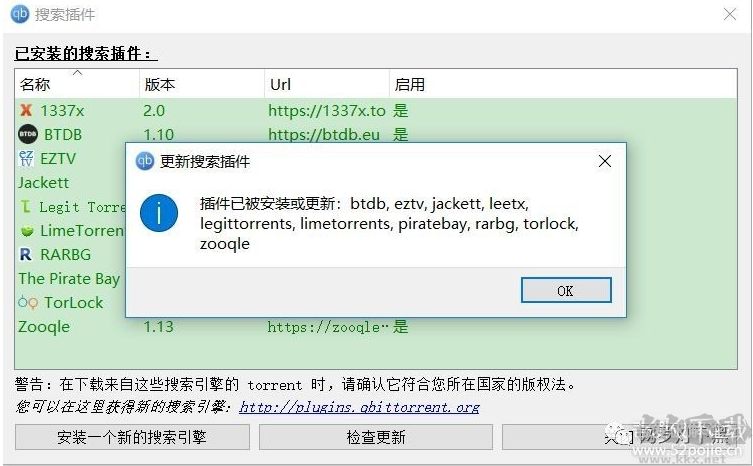
6、自己添加的话,直接点击箭头所指的那个网址。
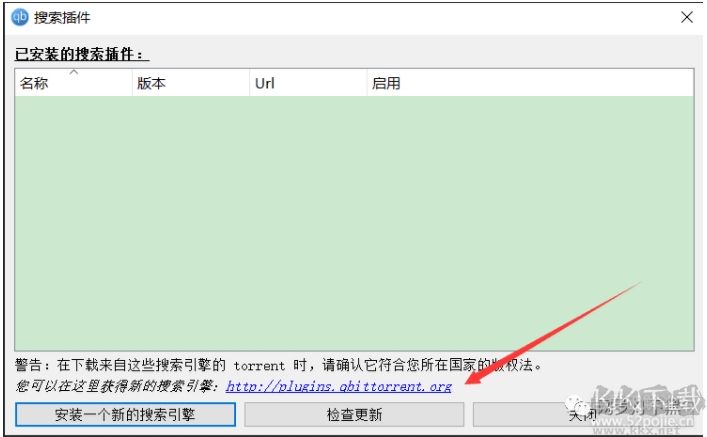
7、会进入插件的网址,根据红框中的提示选择插件下载。
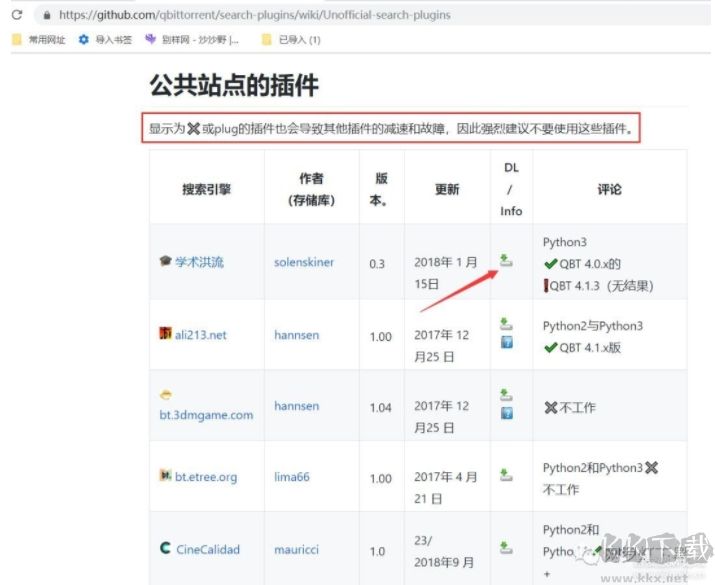
8、点击插件的下载按钮后,打开打一个插件网页,复制网页网址。
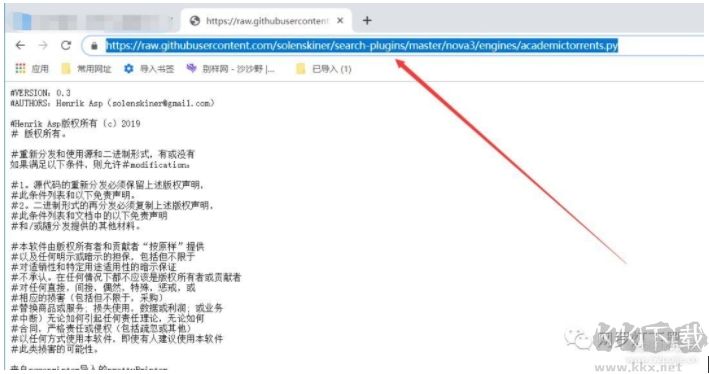
9、然后再回去刚才的搜索插件界面,点击“安装一个新的搜索引擎”-网站链接。
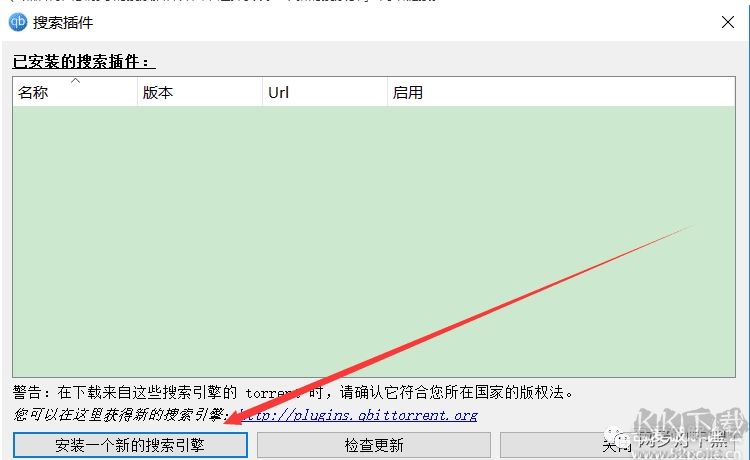
选择网站链接
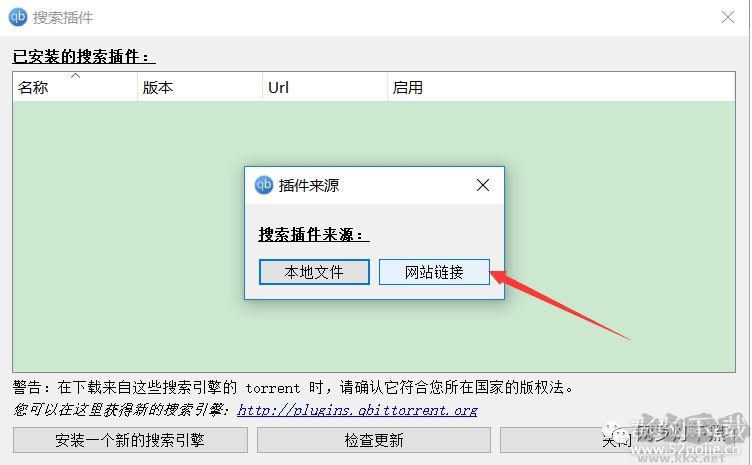
10、把刚才复制的网页网址粘贴进去,点击 OK 就安装完成了,这时会显示已安装的搜索插件。
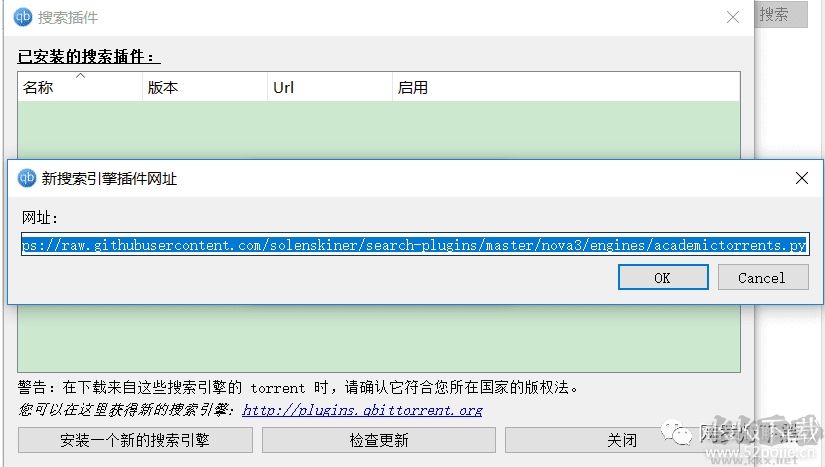
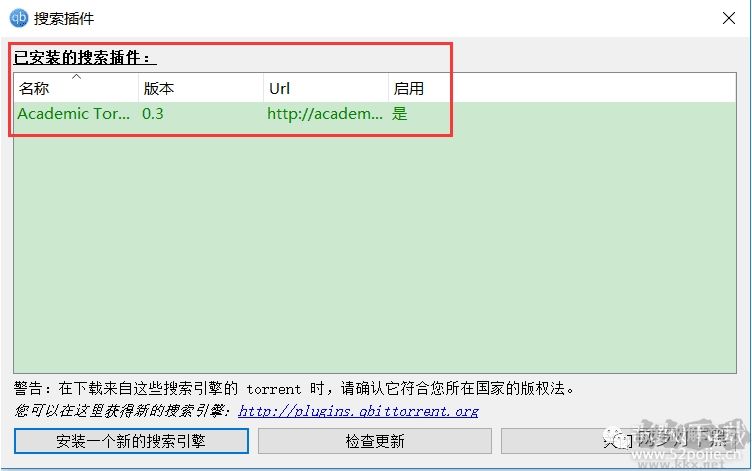
11、这时我们就把搜索插件给安装好了~你可以尽情的搜索自己需要的资源并进行下载!
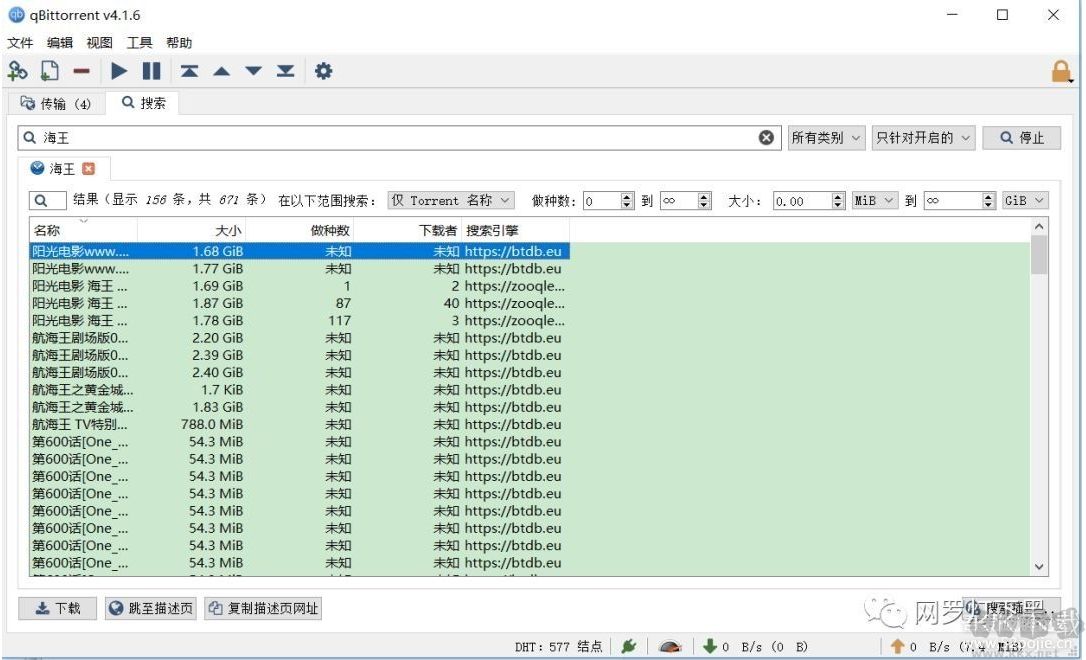
步骤如下:
1、打开qBittorrent之后,点击上方菜单栏勾选「视图」然后勾选 「搜索引擎」就可以了。
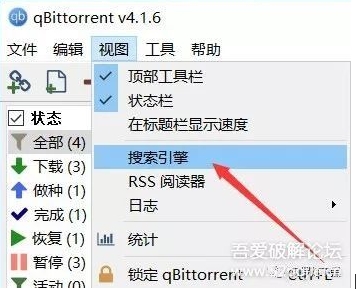
2、在安装搜索插件之前需要安装 Python 运行环境,它会提示你需要安装 Python,我们点击YES可以自动安装。
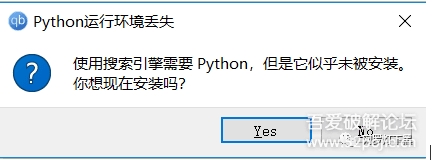
3、但是如果你点安装之后一直没有反应,可以去 Python 官网手动下载安装即可:
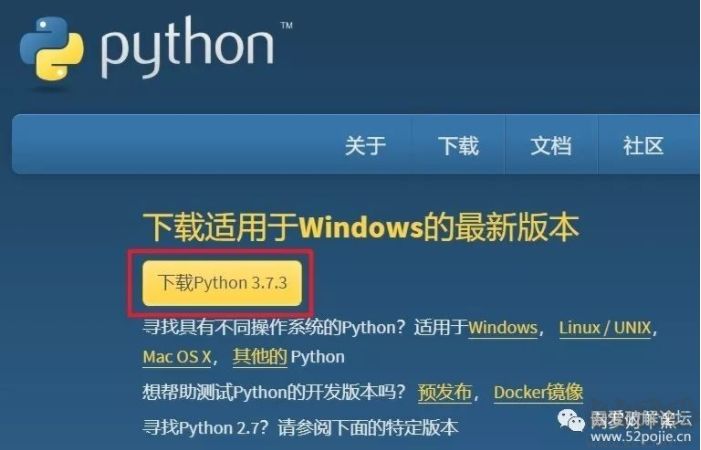
4、安装之后,就可以找到搜索的入口了,然而还需要搜索插件来安装。接下来点击「搜索插件」。
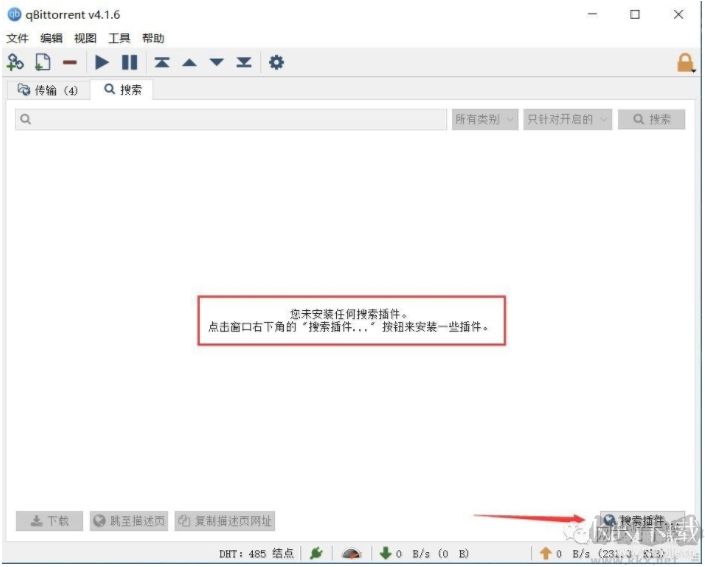
5、会出现下图的界面,你也可以直接点击「检查更新」,它会自动安装或更新一下搜索插件,但是你觉得不够多的还可以自己添加。
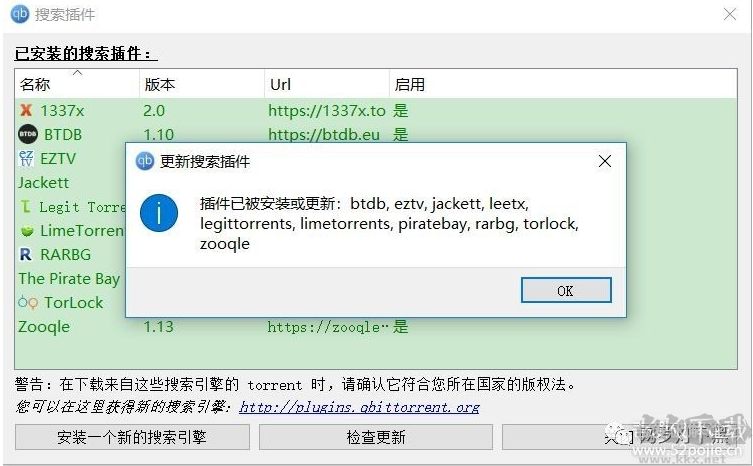
6、自己添加的话,直接点击箭头所指的那个网址。
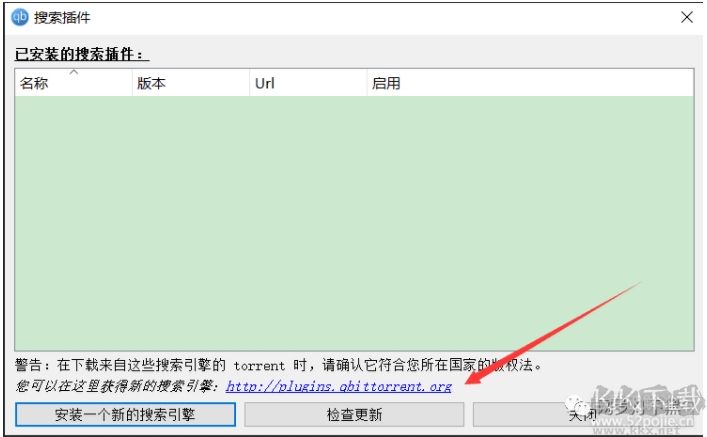
7、会进入插件的网址,根据红框中的提示选择插件下载。
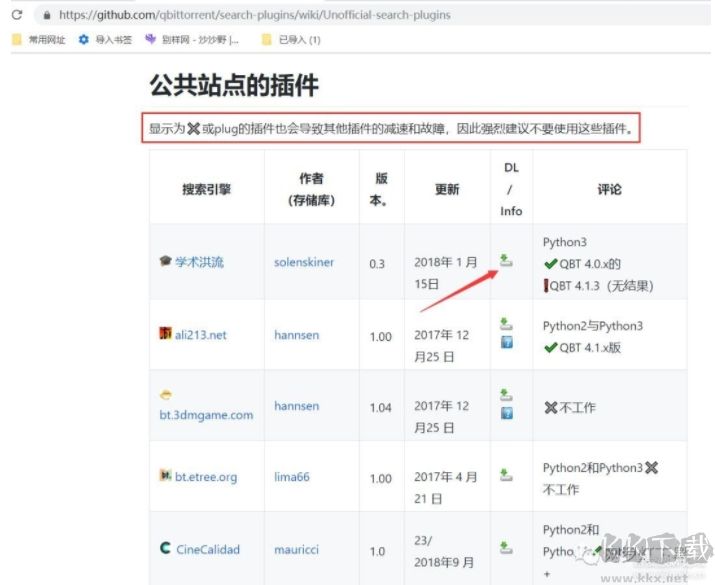
8、点击插件的下载按钮后,打开打一个插件网页,复制网页网址。
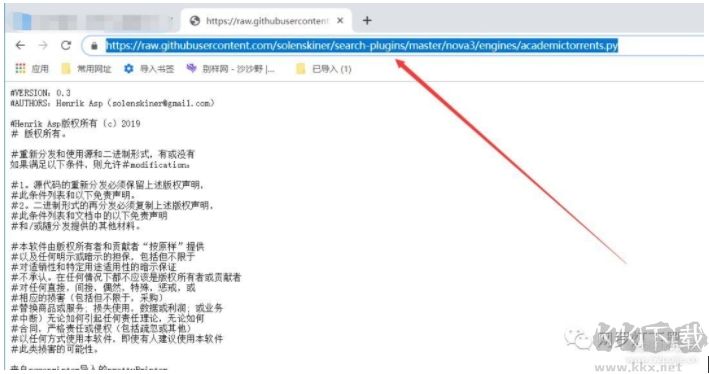
9、然后再回去刚才的搜索插件界面,点击“安装一个新的搜索引擎”-网站链接。
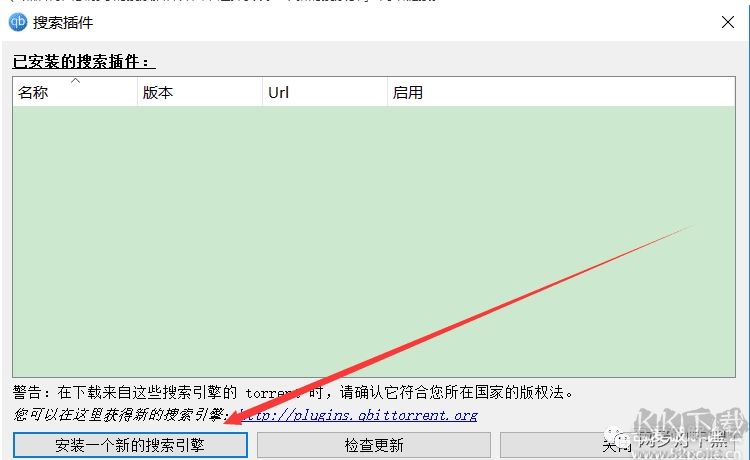
选择网站链接
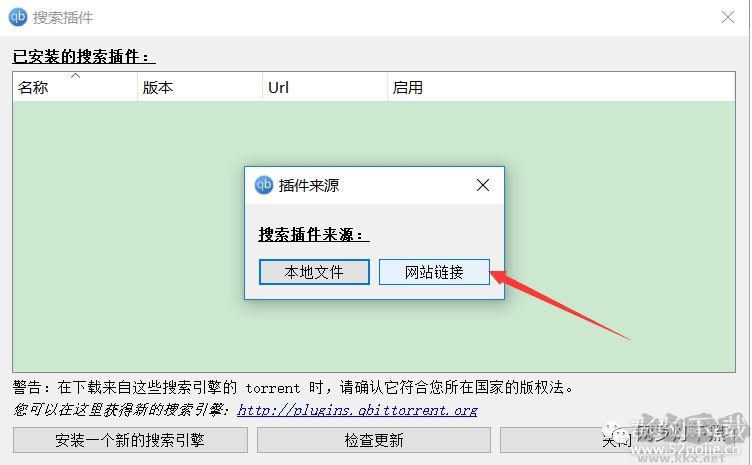
10、把刚才复制的网页网址粘贴进去,点击 OK 就安装完成了,这时会显示已安装的搜索插件。
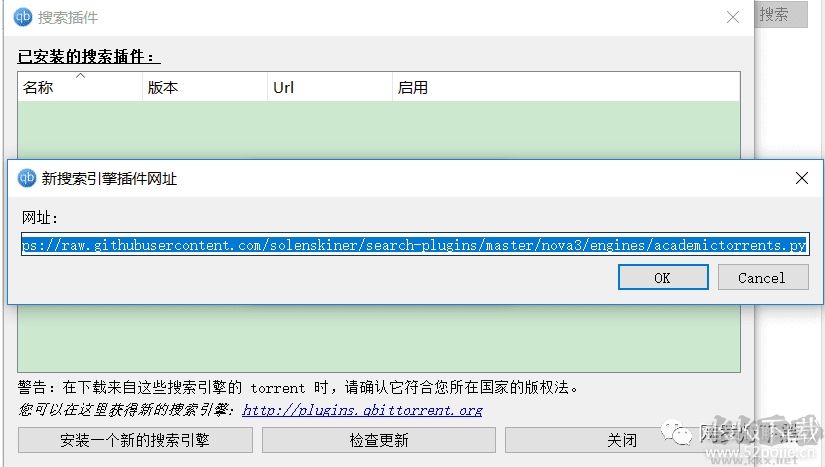
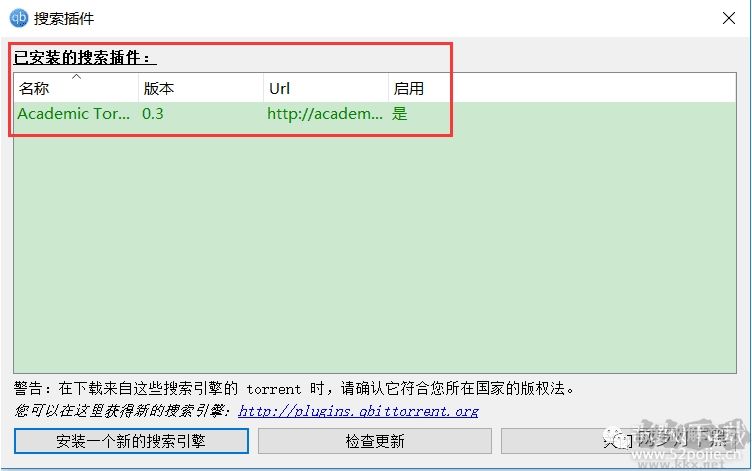
11、这时我们就把搜索插件给安装好了~你可以尽情的搜索自己需要的资源并进行下载!
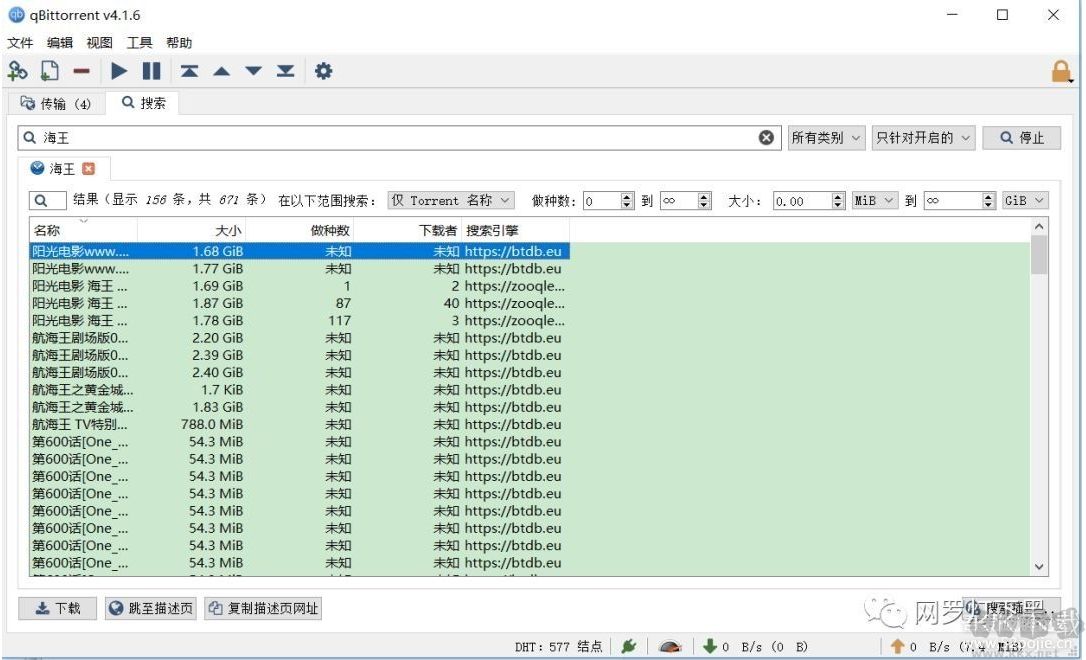
相关文章
猜你喜欢
热门文章
沙盒与副本吃鸡模式
 沙盒与副本是一个带有生存建造和刷装备要素的IO类游戏。和你曾玩过的刷装备RPG类似,你的主要目的就是反复击败敌人、升级刷装备, 不过生存建造要素给了你更多的发挥空间。...
沙盒与副本是一个带有生存建造和刷装备要素的IO类游戏。和你曾玩过的刷装备RPG类似,你的主要目的就是反复击败敌人、升级刷装备, 不过生存建造要素给了你更多的发挥空间。...- 《诛仙世界》
- win10右下角的天气和资讯怎么关闭
- 羊了个羊通关方法(亲测有效)_羊了个羊通关教程[把难度降低]
- 第五人格许愿码怎么领?第五人格最新许愿码免费领取2022[可用]
- CAD无法复制编辑:此块含有代理对象,不能在块编辑器中进行编辑的解决方法
- P2PWIFICAM如何连接监控设备?P2PWIFICAM使用方法
- AirMirror怎么控制另一部手机?AirMirror远程控制方法
- 魔影工厂怎么压缩视频大小?魔影工厂压缩视频的方法
- 魔影工厂怎么转换格式?魔影工厂转换视频格式的方法
本类排行
- 1WPS2019专业版永久激活码(序列号)+激活方法2021
- 2您的帐户已在App Store和iTunes中被禁用三种解决方法
- 3迅雷应版权方要求无法下载,2020亲测能用下载敏感资源解决方法
- 4GIF出处怎么找?几种方法找到GIF出处
- 5琉璃神社怎么下载?琉璃神社资源下载方法详解
- 6SecureCRT注册码最新分享(SecureCRT激活码)2020
- 7WPS2019永久激活码(专业增强版最新终身授权序列号)
- 8mobaxterm设置中文怎么弄?mobaxterm设置中文教程
- 9WPS专业版激活码[长期更新]WPS激活码永久激活 2022.4
- 10Office2016激活密钥专业增强版(神Key)Office2016永久激活密钥[2022.3更新]
相关下载
关注KK手机站